
När du spelar ett spel är det sista du vill ha en släppa bildfrekvensen . Om Disharmoni Skatter ut din CPU i bakgrunden, men det är precis vad som händer. Du kan övervinna detta genom att möjliggöra hårdvaruacceleration i Discord.
Hårdvaruacceleration är inte nödvändigtvis botemedlet till alla diskordsproblem. Om ditt grafikkort (eller PC, mer allmänt) kämpar under den moderna gameplayen, kan hårdvaruacceleration orsaka ännu fler problem, vilket ger dig inget annat än att inaktivera det.
Oavsett om du aktiverar eller inaktiverar hårdvaruacceleration i Discord, är processen lätt att göra. Du kan bara göra det i Discord Desktop-appen på Windows eller Mac, men, eftersom hårdvaruaccelerationen inte är tillgänglig i Discord Mobile Apps eller i webbklienten.
För att starta, öppna Discord-appen på din Windows 10 PC eller Mac och logga in. När du har loggat in klickar du på ikonen Inställningar Växellåda som visas bredvid ditt användarnamn i det nedre vänstra hörnet.

I Discords inställningsmeny väljer du alternativet "Utseende" i menyn till vänster. Du kan hitta det här listan under kategorin "App Inställningar".
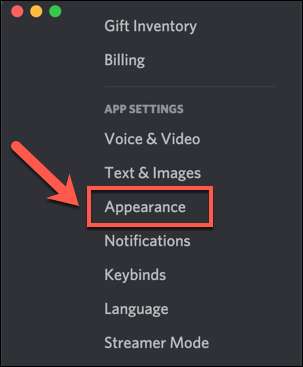
I "utseende" -menyn kan du ändra olika visningsinställningar, inklusive Discords tema, meddelandelayout och tillgänglighetsalternativ.
Under avsnittet "Avancerat" klickar du på reglaget bredvid alternativet "Hårdvaruacceleration" för att aktivera eller inaktivera det. När skjutreglaget visas i grönt med en kontrollsymbol är inställningen aktiv och hårdvaruacceleration är aktiverad.
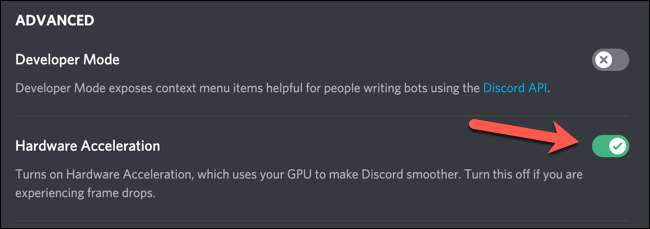
För att inaktivera det, se till att skifta skjutreglaget till OFF-läge, som visas i grått och med en "X" -symbol.
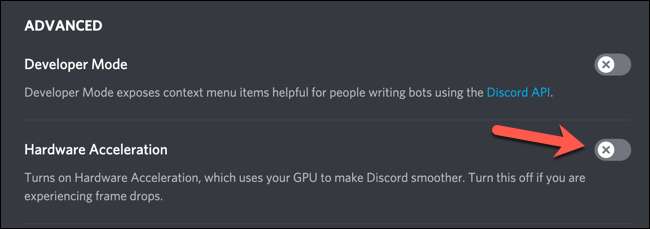
Ändra inställningen för att aktivera eller inaktivera maskinvaruacceleration kräver att Discord-klienten startas om. I popup-fönstret "Ändra maskinvaruacceleration" klickar du på "Okej" för att bekräfta och starta om klienten.
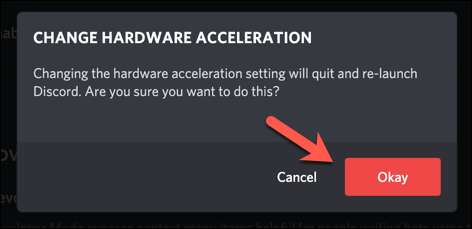
När det startas om, kommer Discords hårdvaruaccelerationsinställning du valt att bli aktiv. Du kan aktivera eller inaktivera inställningen när som helst genom att upprepa stegen ovan.







